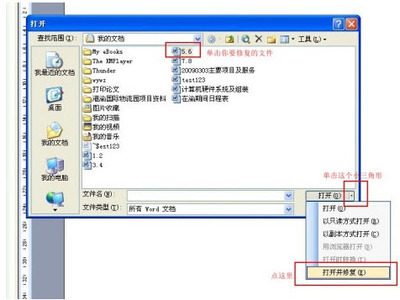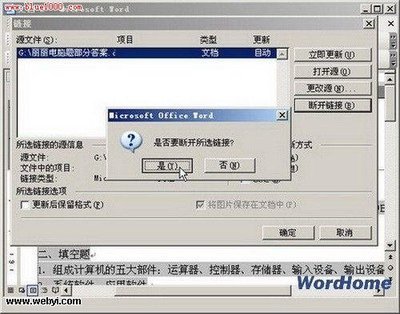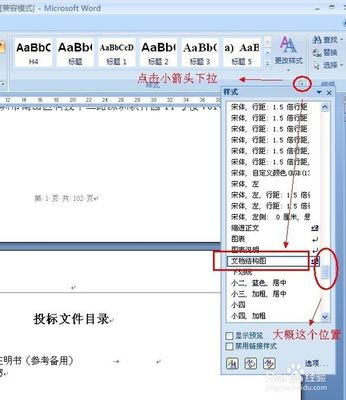操作人员 电脑Word文档损坏怎么办,怎么恢复――步骤/方法
Word文档损坏怎么办,怎么恢复 1、
1. 将原有文档复制到新的文档。可以拷贝文档中除了最后一个段落标志之外的所有对象至一个新的文档。Word在段落标志中保存大量信息,而文档中的最后一个段落标志包含更多信息,包括关键节和样式数据。在许多情况下,Word文档中的最后一个段落标志也包含文档的破坏信息。此时,将其余对象全部拷贝至新的文档可以解决问题。
Word文档损坏怎么办,怎么恢复 2、
2. 将整个文档保存为另一种格式,例如低版本的Word文档、RTF、 HTML或者WPS。虽然这样做可能会丢失只有Word文档格式支持的元素,但常常可以解决问题。将文档分块拷贝至一个新的文档,一次拷贝一块,每次拷贝后均保存新文档。这样可以大概找到文档破坏信息存在的位置。通常情况下,问题只是存在于一个可能无关紧要的图像中,或者是特定的段落中。去掉这些有问题的地方,并拷贝破坏信息前后的所有其他元素。可以尽可能地挽救文档。
Word文档损坏怎么办,怎么恢复 3、
3. 在一个新的文档中使用“插入”菜单中的“文件”命令,在新文档中插入已破坏的文档。
Word文档损坏怎么办,怎么恢复 4、
4. 在草稿模式下浏览文件。单击“工具”菜单下的“选项”命令,在“选项”对话框中单击“视图”标签,然后选中“草稿字体”复选框,单击“确定”按钮。
Word文档损坏怎么办,怎么恢复 5、
5. 使用“从任意文件中恢复文本”功能。Word文件被破坏后,可以使用“从任意文件中恢复文本”功能来打开文件。在Word2000及以上版本中,“从任意文件中恢复文本”功能作为默认安装的一部分安装。如果没有,则可以重新将它装上。使用这种功能可能非常有效,但它会清除格式化文件中除文本之外的对象。另外,需要提醒的是,在使用“从任意文件中恢复文本”功能以后,一定要将“文件类型”下拉框中的设置修改为原有设置,否则Word将使用“从任意文件中恢复文本”功能处理下一个打开的文档。
Word文档损坏怎么办,怎么恢复 6、
6. 使用“检测与修复”功能,在Word中,我们可以利用“检测与修复”功能来修复被破坏的文件。单击“帮助”菜单下的“检测与修复”命令。运行这个修理程序,可以自动校验并重新安装成功运行Word所需要的文件和注册表项目。检测和修理用户计算机中的原始安装状态和当前状态之间的差别,并可以处理出现的问题。
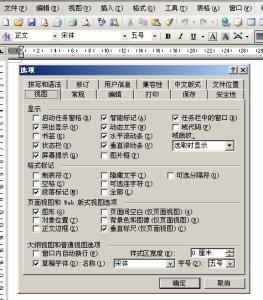
 爱华网
爱华网